
Contenido
- Cambiar la velocidad de reproducción en la aplicación de Youtube
- Lectura sugerida:
- Obtenga ayuda de nosotros
Si bien algunas personas pueden encontrar que las opciones de velocidad de reproducción no son tan útiles, a muchos les encanta la adición, especialmente aquellos que ven regularmente tutoriales o vlogs educativos. Tener el poder de ralentizar o acelerar una parte de un video puede resultar útil en situaciones específicas. Lo bueno es que cambiar la velocidad de reproducción no afectará la calidad del video. Descubra cómo cambiar la velocidad de reproducción en la aplicación de Youtube a continuación.
Cambiar la velocidad de reproducción en la aplicación de Youtube
A continuación se muestran los pasos exactos sobre cómo ajustar la configuración de reproducción en la aplicación de Youtube:
- Abra la aplicación de Youtube.
Una vez que haya iniciado la aplicación, busque un video para mirar.
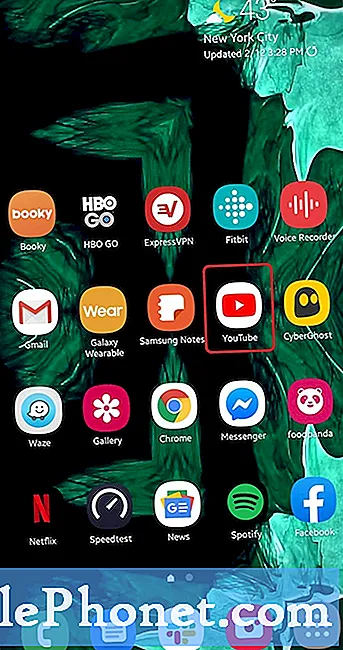
Los pasos generales son básicamente similares a los del móvil. Primero, desea visitar Youtube.com y buscar su video.

Luego, antes de comenzar a reproducir el video, o mientras lo ve, desea pausarlo para poder acceder a su menú de Configuración (el que parece un engranaje o engranaje).

Desde allí, haga clic en Velocidad de reproducción y elija su velocidad de reproducción preferida antes de volver a ver su video. ¡Fácil!

Lectura sugerida:
- Cómo acelerar y ralentizar la velocidad de reproducción de Netflix
Obtenga ayuda de nosotros
¿Tiene problemas con su teléfono? No dude en contactarnos a través de este formulario. Intentaremos ayudar. También creamos videos para aquellos que quieran seguir instrucciones visuales. Visite nuestra página de Youtube para solucionar problemas.


